linux配置git
1.安装和配置
1.1.安装 在你开始使用 Git 前,需要将它安装在你的计算机上。 即便已经安装,最好将它升级到最新的版本。 你可以通过软件包或者其它安装程序来安装,或者下载源码编译安装。
sudo apt install git-all
1.2.初次运行 Git 前的配置
既然已经在系统上安装了 Git,你会想要做几件事来定制你的 Git 环境。 每台计算机上只需要配置一次,程序升
级时会保留配置信息。
git config --global user.name "liu dd"
git config --global user.email 946995778@qq.com
你可以通过运行命令来查看它们。
git config --list --show-origin
再次强调,如果使用了 --global 选项,那么该命令只需要运行一次,因为之后无论你在该系统上做任何事
情, Git 都会使用那些信息。 当你想针对特定项目使用不同的用户名称与邮件地址时,可以在那个项目目录下运
行没有 --global 选项的命令来配置。
1.3.若你使用 Git 时需要获取帮助,有三种等价的方法可以找到 Git 命令的综合手册(manpage):
git help <verb>
git <verb> --help
man git-<verb>
例如,要想获得 git config 命令的手册,执行
git help config
2.Git 基础
通常有两种获取 Git 项目仓库的方式:
- 将尚未进行版本控制的本地目录转换为 Git 仓库;
- 从其它服务器 克隆 一个已存在的 Git 仓库。
两种方式都会在你的本地机器上得到一个工作就绪的 Git 仓库。
2.1 在已存在目录中初始化仓库
如果你有一个尚未进行版本控制的项目目录,想要用 Git 来控制它,那么首先需要进入该项目目录中。
在 Linux 上:
cd /home/user/my_project
git init
2.2 克隆现有的仓库
如果你想获得一份已经存在了的 Git 仓库的拷贝,比如说,你想为某个开源项目贡献自己的一份力,这时就要用
到 git clone 命令。
git clone <url>
2.3 记录每次更新到仓库
现在我们的机器上有了一个 真实项目 的 Git 仓库,并从这个仓库中检出了所有文件的 工作副本。 通常,你会对
这些文件做些修改,每当完成了一个阶段的目标,想要将记录下它时,就将它提交到仓库。
请记住,你工作目录下的每一个文件都不外乎这两种状态:已跟踪 或 未跟踪。 已跟踪的文件是指那些被纳入了
版本控制的文件,在上一次快照中有它们的记录,在工作一段时间后, 它们的状态可能是未修改,已修改或已
30放入暂存区。简而言之,已跟踪的文件就是 Git 已经知道的文件。编辑过某些文件之后,由于自上次提交后你对它们做了修改,Git 将它们标记为已修改文件。 在工作时,你可以选择性地将这些修改过的文件放入暂存区,然后提交所有已暂存的修改,如此反复。
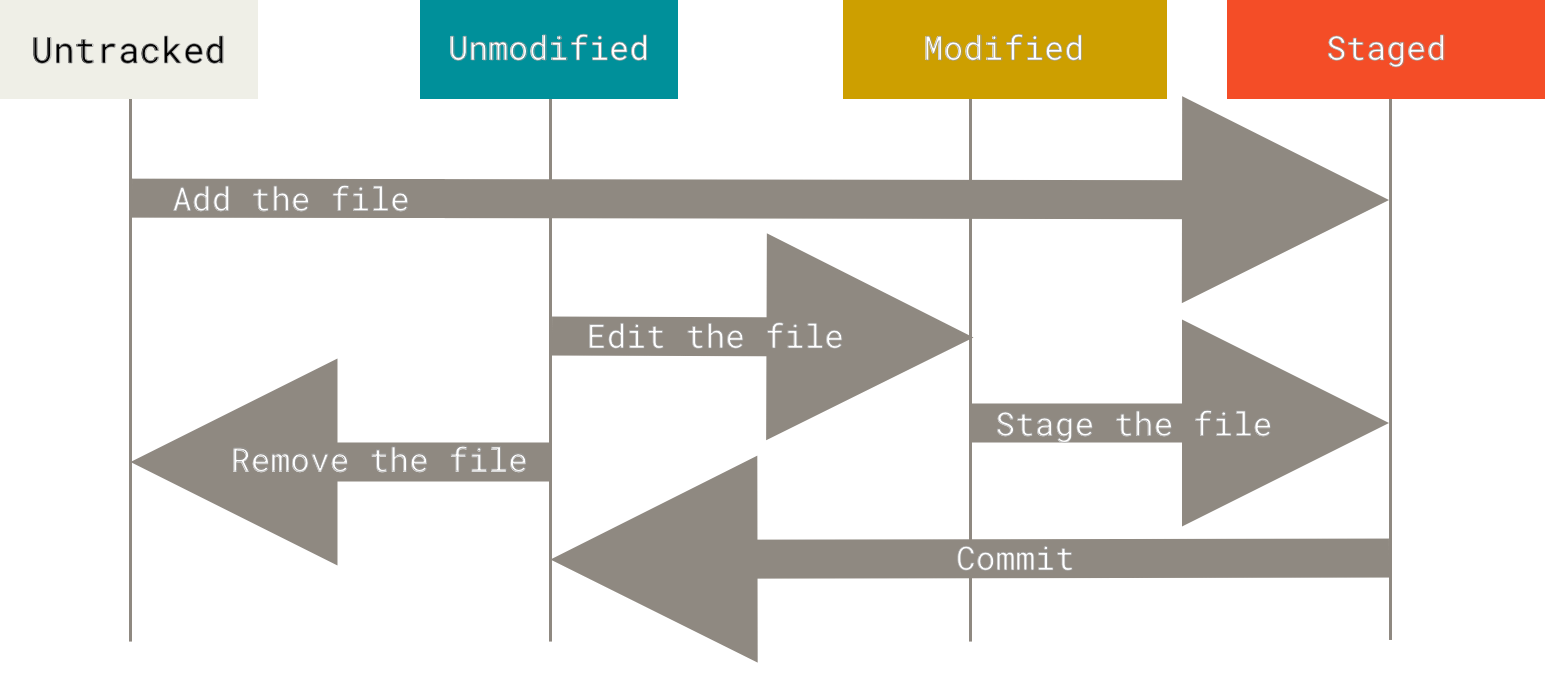
检查当前文件状态
可以用 git status 命令查看哪些文件处于什么状态。 如果在克隆仓库后立即使用此命令,会看到类似这样的
输出:
$ git status
On branch master
Your branch is up-to-date with 'origin/master'.
nothing to commit, working directory clean
这说明你现在的工作目录相当干净。换句话说,所有已跟踪文件在上次提交后都未被更改过。 此外,上面的信
息还表明,当前目录下没有出现任何处于未跟踪状态的新文件,否则 Git 会在这里列出来。 最后,该命令还显示
了当前所在分支,并告诉你这个分支同远程服务器上对应的分支没有偏离。 现在,分支名是“master”,这是
默认的分支名。 我们在 Git 分支 中会详细讨论分支和引用。
2.4 跟踪新文件
使用命令 git add 开始跟踪一个文件。 所以,要跟踪 README 文件,运行:
git add 文件名
此时再运行 git status 命令,会看到 README 文件已被跟踪,并处于暂存状态。
现在我们来修改一个已被跟踪的文件。 如果你修改了一个名为 CONTRIBUTING.md 的已被跟踪的文件,然后运
行 git status 命令,会看到下面内容:
$ git status
On branch master
Your branch is up-to-date with 'origin/master'.
Changes to be committed:
(use "git reset HEAD <file>..." to unstage)
new file:
README
Changes not staged for commit:
(use "git add <file>..." to update what will be committed)
(use "git checkout -- <file>..." to discard changes in working
directory)
modified:
CONTRIBUTING.md
文件 CONTRIBUTING.md 出现在 Changes not staged for commit 这行下面,说明已跟踪文件的内容发
生了变化,但还没有放到暂存区。 要暂存这次更新,需要运行 git add 命令。 这是个多功能命令:可以用它开
始跟踪新文件,或者把已跟踪的文件放到暂存区,还能用于合并时把有冲突的文件标记为已解决状态等。
2.5 状态简览
git status 命令的输出十分详细,但其用语有些繁琐。 Git 有一个选项可以帮你缩短状态命令的输出,这样可
以以简洁的方式查看更改。 如果你使用 git status -s 命令或 git status --short 命令,你将得到一种
格式更为紧凑的输出。
$ git status -s
M README
MM Rakefile
A lib/git.rb
M lib/simplegit.rb
?? LICENSE.txt
新添加的未跟踪文件前面有 ?? 标记,新添加到暂存区中的文件前面有 A 标记,修改过的文件前面有 M 标记。 输出中有两栏,左栏指明了暂存区的状态,右栏指明了工作区的状态。例如,上面的状态报告显示: README 文件在工作区已修改但尚未暂存,而 lib/simplegit.rb 文件已修改且已暂存。 Rakefile 文件已修改,暂存后又作了修改,因此该文件的修改中既有已暂存的部分,又有未暂存的部分。
2.6 忽略文件 (可以直接在个github上点就行了)
一般我们总会有些文件无需纳入 Git 的管理,也不希望它们总出现在未跟踪文件列表。 通常都是些自动生成的文
件,比如日志文件,或者编译过程中创建的临时文件等。 在这种情况下,我们可以创建一个名为 .gitignore
的文件,列出要忽略的文件的模式。 来看一个实际的 .gitignore 例子:
$ cat .gitignore
*.[oa]
*~
第一行告诉 Git 忽略所有以 .o 或 .a 结尾的文件。一般这类对象文件和存档文件都是编译过程中出现的。 第二
行告诉 Git 忽略所有名字以波浪符(~)结尾的文件,许多文本编辑软件(比如 Emacs)都用这样的文件名保存
副本。 此外,你可能还需要忽略 log,tmp 或者 pid 目录,以及自动生成的文档等等。 要养成一开始就为你的
新仓库设置好 .gitignore 文件的习惯,以免将来误提交这类无用的文件。
文件 .gitignore 的格式规范如下:
• 所有空行或者以 # 开头的行都会被 Git 忽略。
• 可以使用标准的 glob 模式匹配,它会递归地应用在整个工作区中。
• 匹配模式可以以(/)开头防止递归。
• 匹配模式可以以(/)结尾指定目录。
• 要忽略指定模式以外的文件或目录,可以在模式前加上叹号(!)取反。
所谓的 glob 模式是指 shell 所使用的简化了的正则表达式。 星号(*)匹配零个或多个任意字符;[abc] 匹配
任何一个列在方括号中的字符 (这个例子要么匹配一个 a,要么匹配一个 b,要么匹配一个 c); 问号(?)只
匹配一个任意字符;如果在方括号中使用短划线分隔两个字符, 表示所有在这两个字符范围内的都可以匹配
(比如 [0-9] 表示匹配所有 0 到 9 的数字)。 使用两个星号()表示匹配任意中间目录,比如 a//z 可以
匹配 a/z 、 a/b/z 或 a/b/c/z 等。
2.7 查看已暂存和未暂存的修改
如果 git status 命令的输出过于简略,想知道具体修改了什么地方,可以用 git diff 命令。 通常可能会用它来回答这两个问题:当前做的哪些更新尚未暂存? 有哪些更新已暂存并准备好下次提交? 虽然 git status 已经通过在相应栏下列出文件名的方式回答了这个问题,但 git diff 能通过文件补丁的格式更加具体地显示哪些行发生了改变。
ps: 请注意,git diff 本身只显示尚未暂存的改动,而不是自上次提交以来所做的所有改动。 所以有时候你一下子暂
存了所有更新过的文件,运行 git diff 后却什么也没有,就是这个原因。
2.8 提交更新
现在的暂存区已经准备就绪,可以提交了。 在此之前,请务必确认还有什么已修改或新建的文件还没有 git
add 过, 否则提交的时候不会记录这些尚未暂存的变化。 这些已修改但未暂存的文件只会保留在本地磁盘。 所
以,每次准备提交前,先用 git status 看下,你所需要的文件是不是都已暂存起来了, 然后再运行提交命令
git commit
这样会启动你选择的文本编辑器来输入提交说明。另外,你也可以在 commit 命令后添加 -m 选项,将提交信息与命令放在同一行,如下所示:
$ git commit -m "Story 182: Fix benchmarks for speed"
[master 463dc4f] Story 182: Fix benchmarks for speed
2 files changed, 2 insertions(+)
create mode 100644 README
2.9 跳过使用暂存区域
尽管使用暂存区域的方式可以精心准备要提交的细节,但有时候这么做略显繁琐。 Git 提供了一个跳过使用暂
存区域的方式, 只要在提交的时候,给 git commit 加上 -a 选项,Git 就会自动把所有已经跟踪过的文件暂存
起来一并提交,从而跳过 git add 步骤,如:git commit -a -m ‘added new benchmarks’
2.10 移除文件
要从 Git 中移除某个文件,就必须要从已跟踪文件清单中移除(确切地说,是从暂存区域移除),然后提交。
可以用 git rm 命令完成此项工作,并连带从工作目录中删除指定的文件,这样以后就不会出现在未跟踪文件清
单中了。
如果只是简单地从工作目录中手工删除文件,运行 git status 时就会在 “Changes not staged for
commit” 部分(也就是 未暂存清单)看到:
$ rm PROJECTS.md
$ git status
On branch master
Your branch is up-to-date with 'origin/master'.
Changes not staged for commit:
(use "git add/rm <file>..." to update what will be committed)
(use "git checkout -- <file>..." to discard changes in working
directory)
deleted:
PROJECTS.md
no changes added to commit (use "git add" and/or "git commit -a")
然后再运行 git rm 记录此次移除文件的操作:
$ git rm PROJECTS.md
rm 'PROJECTS.md'
$ git status
On branch master
Your branch is up-to-date with 'origin/master'.
Changes to be committed:
(use "git reset HEAD <file>..." to unstage)
deleted:
PROJECTS.md
下一次提交时,该文件就不再纳入版本管理了。 如果要删除之前修改过或已经放到暂存区的文件,则必须使用
强制删除选项 -f(译注:即 force 的首字母)。 这是一种安全特性,用于防止误删尚未添加到快照的数据,这
样的数据不能被 Git 恢复。
另外一种情况是,我们想把文件从 Git 仓库中删除(亦即从暂存区域移除),但仍然希望保留在当前工作目录
中。 换句话说,你想让文件保留在磁盘,但是并不想让 Git 继续跟踪。 当你忘记添加 .gitignore 文件,不小
心把一个很大的日志文件或一堆 .a 这样的编译生成文件添加到暂存区时,这一做法尤其有用。 为达到这一目
的,使用 --cached 选项:
git rm --cached README
git rm 命令后面可以列出文件或者目录的名字,也可以使用 glob 模式。比如:
git rm log/\*.log
注意到星号 * 之前的反斜杠 \, 因为 Git 有它自己的文件模式扩展匹配方式,所以我们不用 shell 来帮忙展开。
此命令删除 log/ 目录下扩展名为 .log 的所有文件。 类似的比如:
git rm \*~
该命令会删除所有名字以 ~ 结尾的文件。
2.11 移动文件
不像其它的 VCS 系统,Git 并不显式跟踪文件移动操作。 如果在 Git 中重命名了某个文件,仓库中存储的元数
据并不会体现出这是一次改名操作。 要在 Git 中对文件改名,可以这么做:
git mv file_from file_to
2.12 查看提交历史
在提交了若干更新,又或者克隆了某个项目之后,你也许想回顾下提交历史。 完成这个任务最简单而又有效的
工具是 git log 命令。不传入任何参数的默认情况下,git log 会按时间先后顺序列出所有的提交,最近的更新排在最上面。这个命令会列出每个提交的 SHA-1 校验和、作者的名字和电子邮件地址、提交时间以及提交说明。
git log 有许多选项可以帮助你搜寻你所要找的提交, -p 或 --patch ,它会显示每次提交所引入的差异(按 补丁 的格式输出)。 也可以限制显示的日志条目数量,例如使用 -2 选项来只显示最近的两次提交。
git log 的常用选项说明
-p 按补丁格式显示每个提交引入的差异。
--stat 显示每次提交的文件修改统计信息。
--shortstat 只显示 --stat 中最后的行数修改添加移除统计。
--name-only 仅在提交信息后显示已修改的文件清单。
--name-status 显示新增、修改、删除的文件清单。
--abbrev-commit 仅显示 SHA-1 校验和所有 40 个字符中的前几个字符。
--relative-date 使用较短的相对时间而不是完整格式显示日期(比如“2 weeks ago”)。
--graph 在日志旁以 ASCII 图形显示分支与合并历史。
--pretty 使用其他格式显示历史提交信息。可用的选项包括 oneline、short、full、fuller 和
format(用来定义自己的格式)。
--oneline --pretty=oneline --abbrev-commit 合用的简写。
-<n> 仅显示最近的 n 条提交。
--since, --after 仅显示指定时间之后的提交。
--until, --before 仅显示指定时间之前的提交。
--author 仅显示作者匹配指定字符串的提交。
--committer 仅显示提交者匹配指定字符串的提交。
--grep 仅显示提交说明中包含指定字符串的提交。
-S 仅显示添加或删除内容匹配指定字符串的提交。
2.13 撤消操作
在任何一个阶段,你都有可能想要撤消某些操作。 这里,我们将会学习几个撤消你所做修改的基本工具。 注
意,有些撤消操作是不可逆的。 这是在使用 Git 的过程中,会因为操作失误而导致之前的工作丢失的少有的几个
地方之一。
有时候我们提交完了才发现漏掉了几个文件没有添加,或者提交信息写错了。 此时,可以运行带有 --amend 选
项的提交命令来重新提交:
git commit --amend
这个命令会将暂存区中的文件提交。 如果自上次提交以来你还未做任何修改(例如,在上次提交后马上执行了
此命令), 那么快照会保持不变,而你所修改的只是提交信息。
文本编辑器启动后,可以看到之前的提交信息。 编辑后保存会覆盖原来的提交信息。
例如,你提交后发现忘记了暂存某些需要的修改,可以像下面这样操作:
git commit -m 'initial commit'
git add forgotten_file
git commit --amend
最终你只会有一个提交——第二次提交将代替第一次提交的结果。
2.14 取消暂存的文件
例如,你已经修改了两个文件并且想要将它们作为两次独立的修改提交, 但是却意外地输入git add * 暂存了它们两个。如何只取消暂存两个中的一个呢? 使用 git reset HEAD … 来取消暂存。
$ git reset HEAD CONTRIBUTING.md
Unstaged changes after reset:
M CONTRIBUTING.md
$ git status
On branch master
Changes to be committed:
(use "git reset HEAD <file>..." to unstage)
renamed: README.md -> README
Changes not staged for commit:
(use "git add <file>..." to update what will be committed)
(use "git checkout -- <file>..." to discard changes in working
directory)
modified: CONTRIBUTING.md
这个命令有点儿奇怪,但是起作用了。 CONTRIBUTING.md 文件已经是修改未暂存的状态了。
git reset 确实是个危险的命令,如果加上了 --hard 选项则更是如此。
2.15 撤消对文件的修改
如果你并不想保留对 CONTRIBUTING.md 文件的修改怎么办? 你该如何方便地撤消修改——将它还原成上次提
交时的样子(或者刚克隆完的样子,或者刚把它放入工作目录时的样子)?
git checkout -- <file>
请务必记得 git checkout – 是一个危险的命令。 你对那个文件在本地的任何修改都会消失——Git 会用最近提交的版本覆盖掉它。 除非你确实清楚不想要对那个文件的本地修改了,否则请不要使用这个命令。
如果你仍然想保留对那个文件做出的修改,但是现在仍然需要撤消,我们将会在 Git 分支 介绍保存进度与分支,
这通常是更好的做法。
3.远程仓库
3.1 查看远程仓库
如果想查看你已经配置的远程仓库服务器,可以运行 git remote 命令。 它会列出你指定的每一个远程服务器
的简写。 如果你已经克隆了自己的仓库,那么至少应该能看到 origin ——这是 Git 给你克隆的仓库服务器的默认
名字:
$ git remote
origin
也可以指定选项 -v,会显示需要读写远程仓库使用的 Git 保存的简写与其对应的 URL。
$ git remote -v
origin https://github.com/schacon/ticgit (fetch)
origin https://github.com/schacon/ticgit (push)
如果想要查看某一个远程仓库的更多信息,可以使用 git remote show 命令。 如果想以一个特
定的缩写名运行这个命令,例如 origin,会得到像下面类似的信息:
$ git remote show origin
* remote origin
Fetch URL: https://github.com/schacon/ticgit
Push URL: https://github.com/schacon/ticgit
HEAD branch: master
Remote branches:
master
tracked
dev-branch
tracked
Local branch configured for 'git pull':
master merges with remote master
Local ref configured for 'git push':
master pushes to master (up to date)
3.2 添加远程仓库
我们在之前的章节中已经提到并展示了 git clone 命令是如何自行添加远程仓库的, 不过这里将告诉你如何自
己来添加它。 运行 git remote add 添加一个新的远程 Git 仓库,同时指定一个方便
使用的简写:
$ git remote
origin
$ git remote add pb https://github.com/paulboone/ticgit
$ git remote -v
origin https://github.com/schacon/ticgit (fetch)
origin https://github.com/schacon/ticgit (push)
pb https://github.com/paulboone/ticgit (fetch)
pb https://github.com/paulboone/ticgit (push)
3.3 从远程仓库中抓取与拉取
就如刚才所见,从远程仓库中获得数据,可以执行:
git fetch <remote>
这个命令会访问远程仓库,从中拉取所有你还没有的数据。 必须注意 git fetch 命令只会将数据下载到你的本地仓库——它并不会自动合并或修改你当前的工作。 当准备好时你必须手动将其合并入你的工作。
如果你使用 clone 命令克隆了一个仓库,命令会自动将其添加为远程仓库并默认以 “origin” 为简写。 所
以,git fetch origin 会抓取克隆(或上一次抓取)后新推送的所有工作。
如果你的当前分支设置了跟踪远程分支(阅读下一节和 Git 分支 了解更多信息), 那么可以用 git pull 命令
来自动抓取后合并该远程分支到当前分支。 默认情况下,git clone 命令会自动设置本地 master 分支跟踪克隆的远程仓库的 master 分支(或其它名字的默认分支)。 运行 gitpull 通常会从最初克隆的服务器上抓取数据并自动尝试合并到当前所在的分支。
3.4 推送到远程仓库
当你想分享你的项目时,必须将其推送到上游。 这个命令很简单:git push 。 当你
想要将 master 分支推送到 origin 服务器时(再次说明,克隆时通常会自动帮你设置好那两个名字), 那么
运行这个命令就可以将你所做的备份到服务器:
git push origin master
只有当你有所克隆服务器的写入权限,并且之前没有人推送过时,这条命令才能生效。 当你和其他人在同一时
间克隆,他们先推送到上游然后你再推送到上游,你的推送就会毫无疑问地被拒绝。 你必须先抓取他们的工作
并将其合并进你的工作后才能推送。
参考文献:
https://git-scm.com/book/zh/v2
https://www.bilibili.com/video/BV1FE411P7B3/?spm_id_from=333.1007.top_right_bar_window_view_later.content.click&vd_source=45da538703ca980e21d6c2bff2a7c144
https://www.bilibili.com/video/BV1nx411d7pL/?spm_id_from=333.1007.top_right_bar_window_view_later.content.click&vd_source=45da538703ca980e21d6c2bff2a7c144
https://www.bilibili.com/video/BV1h7411f7Ew/?spm_id_from=333.1007.top_right_bar_window_view_later.content.click&vd_source=45da538703ca980e21d6c2bff2a7c144





















 3624
3624











 被折叠的 条评论
为什么被折叠?
被折叠的 条评论
为什么被折叠?








